Hur man fixar skakig video för en bättre tittarupplevelse
Att fånga sitt bästa ögonblick i livet i en video är tillfredsställande, inte förrän man tittar på den och upptäcker att resultatet är skakigt. Den här typen av resultat kan bara leda till en otillfredsställande tittarupplevelse. Om du undrar om det finns en lösning för att minska skakigheten i videon, så är svaret ja. Det finns olika verktyg du kan lita på för att uppnå ditt resultat. Tack och lov har det här inlägget flera lösningar för att effektivt... stabilisera skakiga videorDu får också mer insikt i varför vissa videor blir ostadiga. För att lära dig alla möjliga lösningar för att lösa ditt problem utan vidare dröjsmål, börja läsa allt från den här guiden.
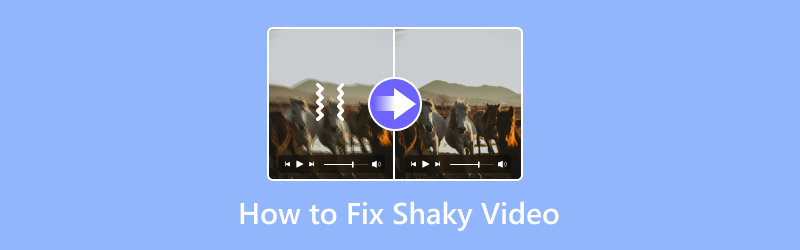
SIDINNEHÅLL
Del 1. Varför vissa videor blir skakiga
Den främsta anledningen till att din video blir skakig är på grund av processen att fånga ögonblicket. Om du bara spelar in en video med handen är det större risk att videon blir skakig. Därför är det bäst att överväga att använda ett stativ så att kameran kan stå stilla från början till slut.
Letar du efter det bästa sättet att fixa din skakiga video? Du måste läsa följande avsnitt i den här artikeln.
Del 2. Bästa AI-verktyget för att stabilisera skakig video
Vill du lära dig hur man fixar en skakig video med hjälp av ett AI-drivet verktyg? I så fall vill vi presentera... 123APPSDet här verktyget har en enkel process som kan hjälpa dig att stabilisera din skakiga video direkt. Det har också en enkel layout för snabbare navigering. Dessutom kan du få tillgång till fler roliga funktioner för att förbättra din videofil. Det har en video cropper, hastighetskontroll, trimmer, volymjusterare och mer. Den enda nackdelen är att du har en snabb internetanslutning för att använda verktyget. För att börja fixa din skakiga video, använd instruktionerna nedan.
Steg 1. Öppna din webbläsare, besök 123APPS webbplatsen och använd dess videostabiliseringsfunktion. Klicka sedan på alternativet Öppna fil för att börja ladda upp din skakiga video.
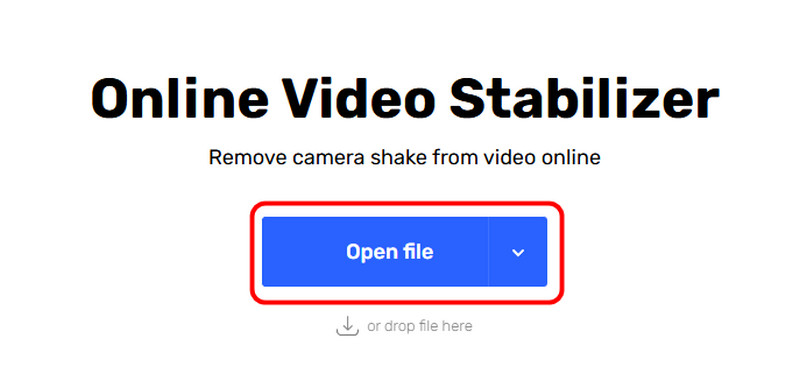
Steg 2. Från verktygets gränssnitt klickar du på Stabilisera video alternativ för att börja fixa din skakiga video.
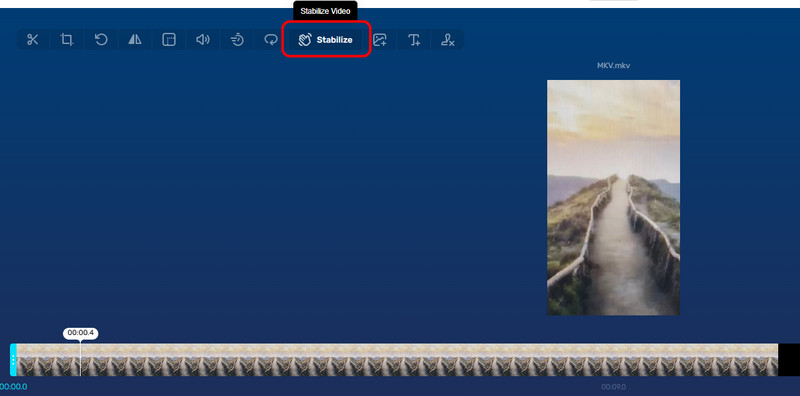
Steg 3. För den slutliga processen, markera Spara för att ladda ner den stabiliserade videon till din enhet.
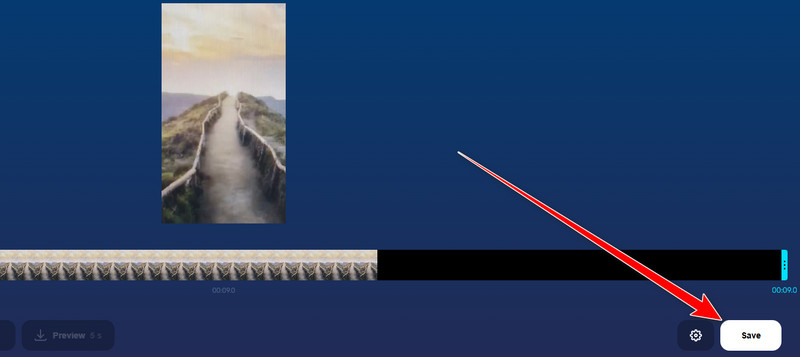
Med den här onlinemetoden kan du stabilisera din skakiga video direkt. Men se alltid till att du använder en snabb internetanslutning för smidig prestanda.
Del 3. Stabilisera skakig video i Premiere Pro
Letar du efter en avancerad metod för att stabilisera din video på skrivbordet? Då måste du använda Adobe Premiere ProDenna professionella videoredigeringsprogramvara kan hjälpa dig att stabilisera din video perfekt och smidigt. Den låter dig också justera stabiliseringsinställningen baserat på dina behov. Den är kraftfull eftersom programmet kan säkerställa att du får en högkvalitativ video efteråt. Den kan också erbjuda olika funktioner. Du kan , beskära, justera videofärg och mer. Men eftersom verktyget är avancerat kan endast erfarna användare använda det. Premiere Pro är också resurskrävande. Du måste ha en dator med höga specifikationer för att hantera det. Se metoderna nedan för att lära dig hur du stabiliserar video i Premiere Pro.
Steg 1. ladda ner och installera Adobe Premiere Pro på din dator. Lägg sedan till den skakiga videon du vill åtgärda och placera den i tidslinjen.
Steg 2. När du är klar, sök på Effekter avsnittet för Warp Stabilizer. Sedan kan du gå vidare till nästa steg.
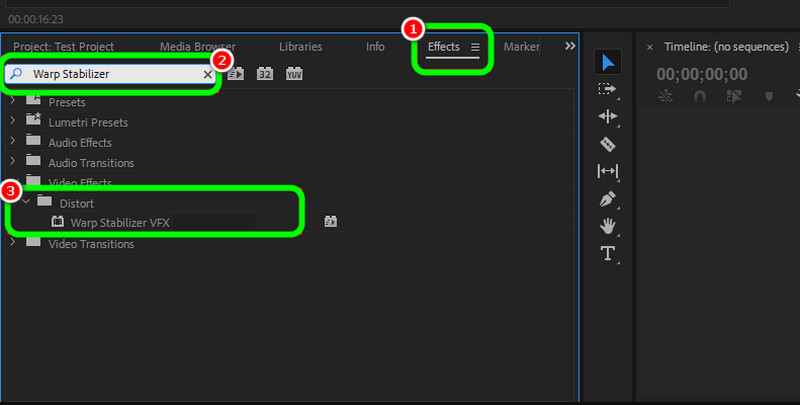
Steg 3. Klicka och dra Warp Stabilisator VFX till videon i din tidslinje. Börja sedan justera stabiliseringsinställningarna baserat på dina behov.
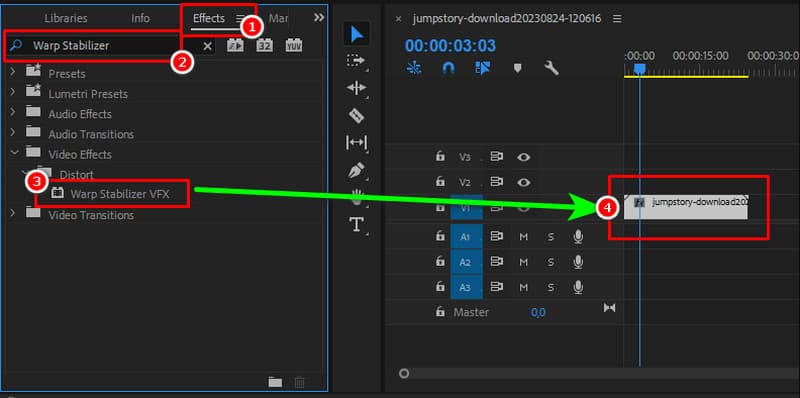
Om du är nöjd med resultatet kan du nu spara din stabiliserade video.
Den här metoden är perfekt för professionella användare. Den kan hjälpa dem att minska skakigheten i videon smidigt samtidigt som den ger tillfredsställande kvalitet. Den enda nackdelen här är att den inte är lämplig för alla användare. Dess prenumerationsplan är också dyr.
Del 4. Fixa skakig video på Mac
Om du använder Mac, gå till iMovie för att fixa din skakiga video. Med programmets stabiliseringsfunktion kan du minska skakigheten i videon. Det som är bra med programvaran är att den har ett enkelt användargränssnitt. Med det kan du komma åt alla nödvändiga funktioner utan problem. Den enda nackdelen med redigeraren är att den saknar avancerade redigeringsfunktioner för att förbättra din videoutgång. Men om ditt fokus är att stabilisera video på Mac, kolla in stegen nedan.
Steg 1. Det första du ska göra är att importera den skakiga videon till iMovie. Infoga den sedan i Tidslinje sektion.
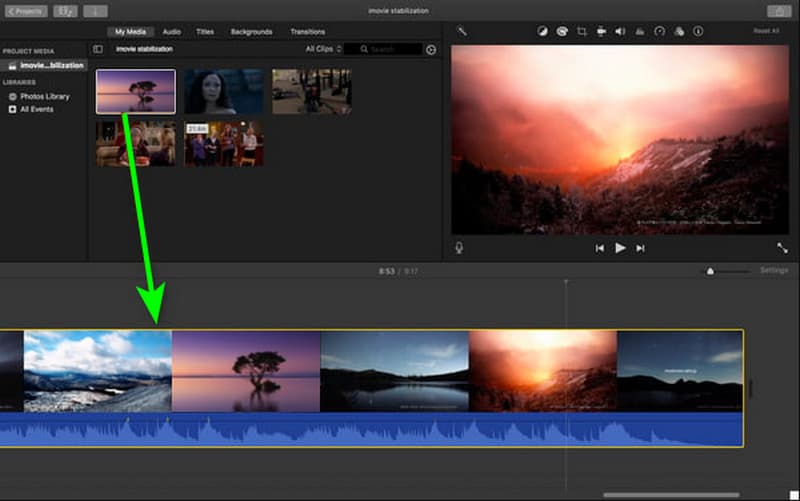
Steg 2. Gå sedan till den övre delen av förhandsgranskningssektionen och navigera till Stabilisera skakig video alternativ. Du kan nu börja stabilisera din skakiga video genom att justera reglaget.
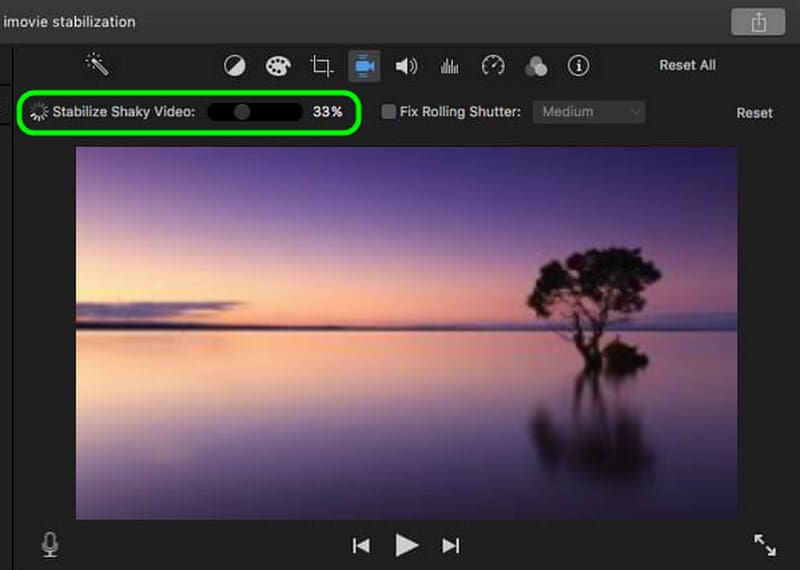
Steg 3. Efter processen klickar du på Spara symbolen för att exportera din slutliga video.
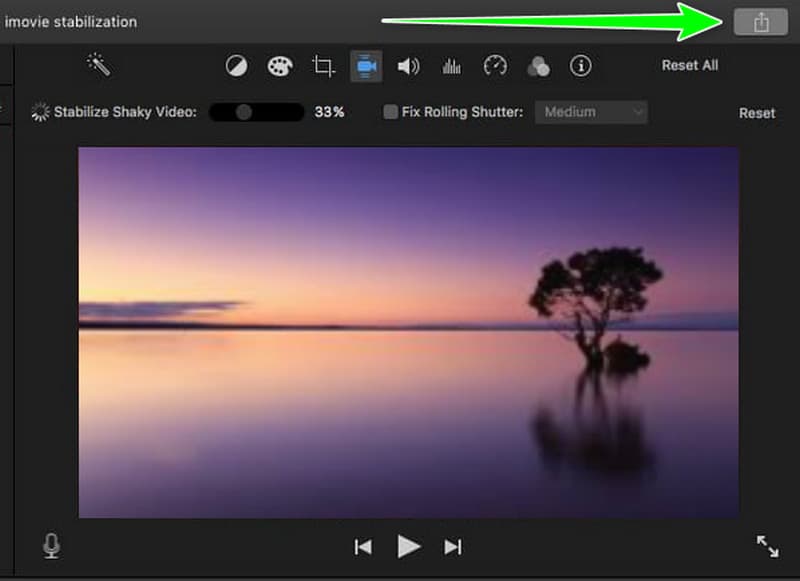
Du kan använda den här metoden på din Mac för att stabilisera din skakiga video. Det bästa är att du inte behöver ladda ner den eftersom den är en av Macs förbyggda program. Den enda nackdelen är att den saknar avancerade funktioner för att finjustera videor professionellt. Och iMovie kanske inte fungerar på grund av vissa problem.
Del 5. Enkel metod för att stabilisera video på iPhonec
Hur stabiliserar man video på en iPhone? Om du vill fixa skakiga klipp på din iPhone kan du ladda ner CapCut app. Den här appen har en stabiliseringsfunktion som kan hjälpa dig att hantera dina videor. Du kan också få en snabb procedur för att spara mer tid under processen. Det enda problemet här är att den infogar sin vattenstämpel när du använder gratisversionen. Följ instruktionerna nedan för att börja lösa ditt problem.
Steg 1. När du har kommit åt CapCut appen, starta den och tryck på Nytt projekt för att lägga till den skakiga videon från din Foton-app.
Steg 2. Fortsätt sedan till det nedre gränssnittet och tryck på Stabilisera funktionen. Med den kan du använda reglaget för att stabilisera din video baserat på dina önskemål.
Steg 3. När du är klar trycker du på Exportera knappen ovan för att spara din fixade video.
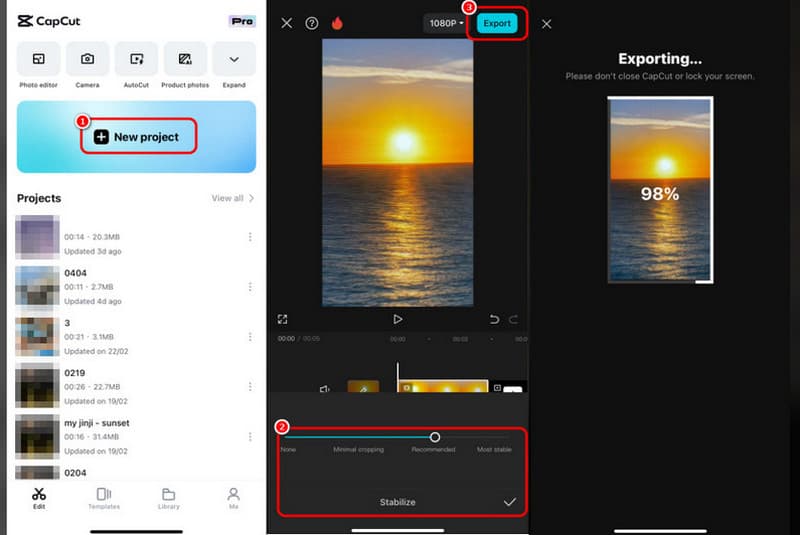
Dessa instruktioner låter dig få önskade resultat med en iPhone-enhet. Så, öppna appen för att få en smidig videostabiliseringsprocess.
Del 6. Bonus: Bästa programvaran för videoreparation
Har du en skadad eller korrupt videofil som du vill öppna? Det bästa du kan göra är att reparera den för att få en bättre och smidigare videouppspelning. I så fall vill vi presentera... Vidmore Video Fix programvara. Det här programmet är perfekt för att åtgärda olika videoproblem, som suddiga, pixlade, frysta, korrupta, skadade och mer. Dessutom är processen att åtgärda videon snabb och enkel. Den kan också säkerställa utmärkt videokvalitet för en bättre upplevelse. Den kan också hantera olika videoformat, som MP4, MKV, AVI, M4V, WMV, FLV och mer. Om du vill lära dig mer om programvaran kan du se mer information nedan, tillsammans med den enkla proceduren för att reparera din ospelbara video.
Fler funktioner
• Den kan stödja hundratals videoformat.
• Den har en snabb videoreparationsprocedur.
• Programvaran kan erbjuda sin förhandsgranskningsfunktion för att kontrollera den slutliga utdata.
• Programmet kan stödja 8K-innehåll för bättre videouppspelning.
Steg 1. Tillgång Vidmore Video Fix på dina Mac- eller Windows-datorer. När du har startat det, börja med proceduren.
Steg 2. Nu, slå på Röd + för att infoga den skadade videofilen. Bifoga sedan exempelvideon genom att klicka på det blå + alternativet.
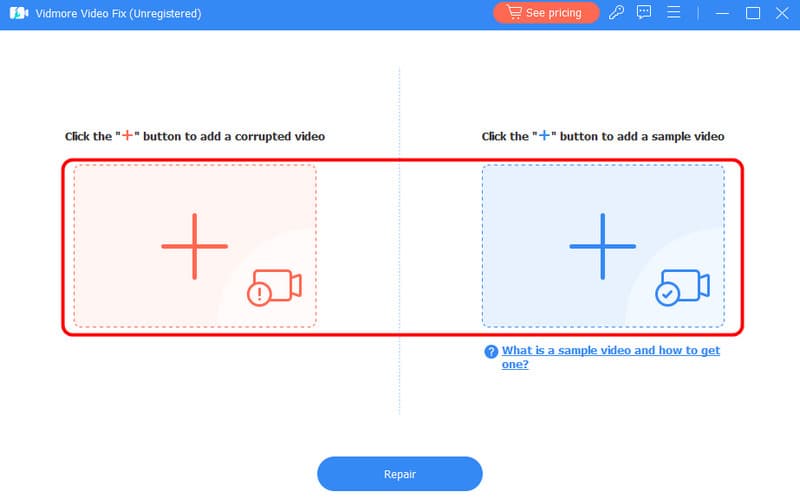
Steg 3. När du har infogat de två videofilerna klickar du på Reparera för att laga den skadade videon.
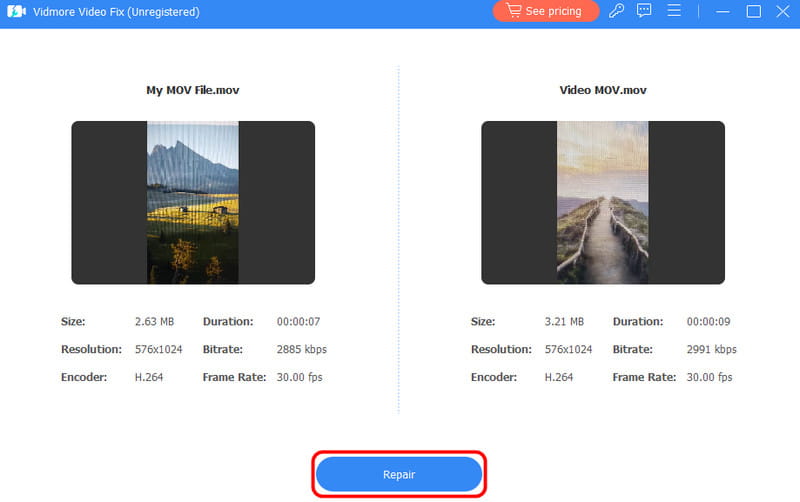
Steg 4. När det slutliga resultatet visas trycker du på Spara för att ladda ner den fixade videon till din dator.
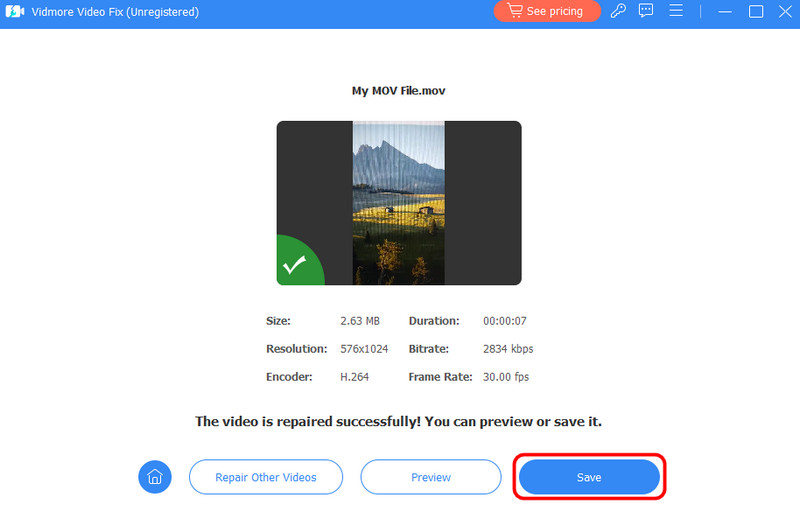
Om du vill ha en smidig videoreparationsprocess, använd den här instruktionen för att få önskat resultat. Den kan till och med åtgärda olika videoproblem, vilket gör det till ett exceptionellt program för alla användare.
Slutsats
Att effektivt stabilisera skakiga videor, kan du använda alla metoder som nämns i den här handledningen. Med det kan du titta på din video utan störningar. Om du vill använda ett enkelt verktyg som kan reparera din skadade video på ett tillfredsställande sätt föreslår vi att du använder Vidmore Video Fix. Det här programmet har vad som krävs för att fixa dina videor, vilket gör det till en idealisk programvara för videoreparation för användare.


